※掲載リンクはアフィリエイト広告を含む場合があります。
📺動画で解説!インスタストーリーズ動画15秒以上撮影可能に!「自動分割してくれる新機能」+「カメラロールからアップ時も自動トリミング」!
先日テスト中と記事を書いたInstagramストーリーズの動画撮影中のビデオ自動分割機能。本日手持ちアカウントに反映確認!
インスタグラムストーリーズの投票スタンプを使ってアンケートをとった結果や、noteに書いた記事から当ブログへのアクセスが多かったことからすでにこの動画自動トリミング機能がが多くの人に実装済という可能性が高そう。
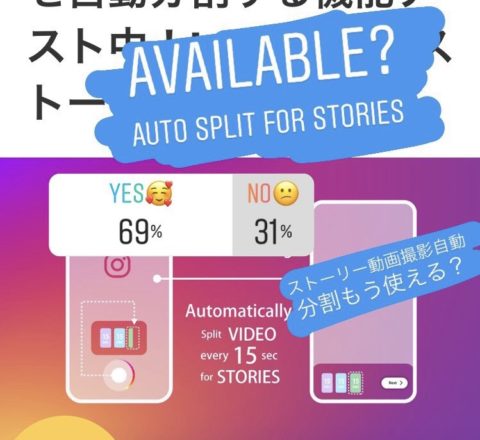
INDEX
🎥【動画】ストーリーズで動画を撮影し続けてみた!長い動画自動分割はこんな感じ
ストーリー時間上限15秒毎に自動分割!
インスタストーリーズ動画撮影時自動分割もやっときた。反映してる人多そう、アンケート&記事アクセス判定。
— KT (@Koukichi_T) December 21, 2018
ホールド継続で15秒毎に分割×10本。計150秒、2分半?個別にフィルタースタンプ文字入れとか可能。投稿で順番に一括投稿 #Instagram pic.twitter.com/0FVlImhDyC
実際に試してみるとストーリーズ動画投稿の上限時間15秒毎に分割。
シャッターボタンを押し続けるとどんどん自動分割され、ボタンの上にサムネイルが溜まっていく。
最大2分30秒/10本の分割動画が作成される※現在実際の投稿は4本
そして、最大10本の動画がストックされる。最大時間150秒=2分30秒分の動画がストック可能。

今回追加された新機能で15秒以上そのままシャッターボタンを押し続けると15秒ごとに動画自動で分割されサムネイルが出てストックされていく。
最大10本の動画が撮影可能。シェアすると一括でストーリーズへ投稿される。
追記:現在撮影は動画10本分割されるけど、投稿できるのは4本という謎仕様に。バグだと思うけど相当前からな気がするので直す気あるかは不明。またアカウント依存で起きているバグなんかもよくあるので、人によっては10本投稿いけるかも?一応3アカウント試して3アカウントとも同じ状況
インスタストーリーズに動画をアップする際も自動分割してくれる!
その他、動画撮影ではなく撮影済の動画をカメラロールからアップロードする際も15秒ごとに自動分割されサムネールが並ぶようになっている。
こちらの機能が先に反映したので撮影時の話は無かったことに?と思ったけどそうではなかった。前述の通り遅れて実装確認。
これ厄介だなw余った分いらない場合スマホで事前に手動で15秒以内にトリミングしなきゃいけないじゃないか。分割分を削除できるようにして欲しいんだが。削除ぽいの見当たらない。どっかにあるんだろうか
— KT (@Koukichi_T) December 17, 2018
不要な分割動画の削除方法
不要な動画がある場合は済みメールを下スワイプすると上にゴミ箱アイコンが表示される。このゴミ箱アイコンをタップすることで動画の削除が可能。
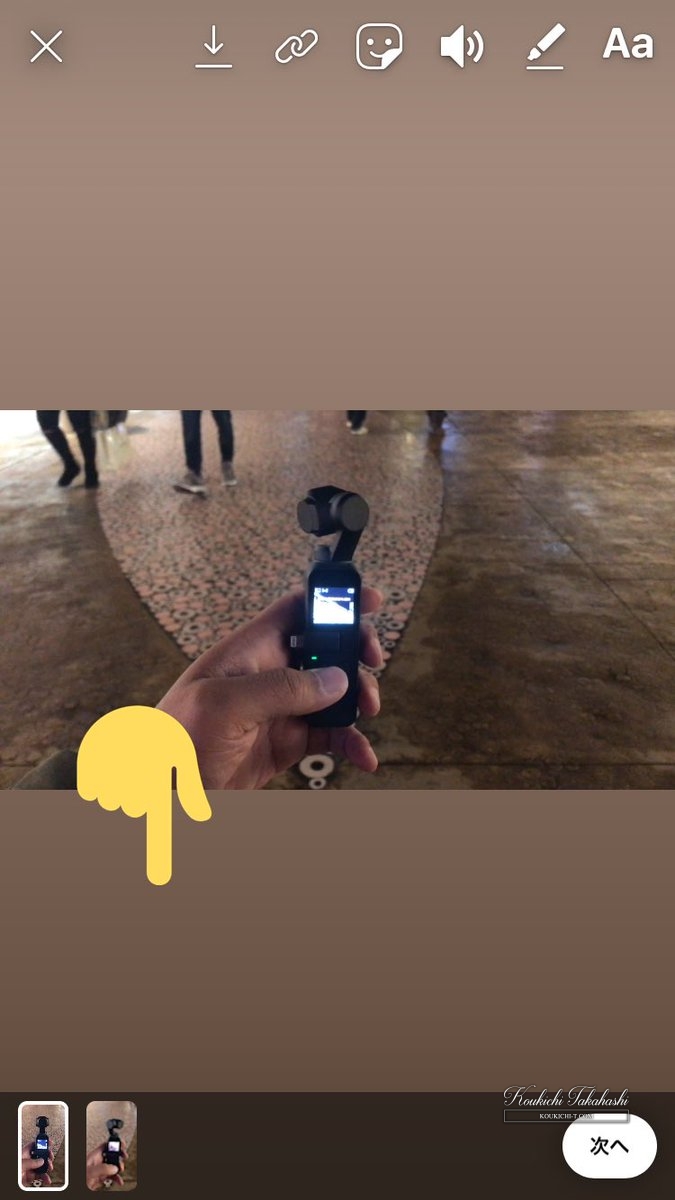
🎥【動画】関連機能?ストーリーへ複数写真・動画の一括投稿も可能に!
インスタストーリーに一括投稿機能!写真・動画を複数選択まとめてシェア可能に!Instagramストーリーズ新機能・アップデート最新情報2018 | Koukichi Takahashi Photography https://t.co/L3famc8Po4 #Instagram
— KT (@Koukichi_T) December 9, 2018
上限10枚、写真動画混在可能?スタンプ、テキスト、フィルタ各写真に設置・適用可能
インスタストーリーズで長い動画を自動分割、投稿する方法、手順、やり方まとめ
実際に試した時の状況を先に書いたので、こちらでは動画分割方法をシンプルに整理。
自動分割というくらいだから動画が内外場合に勝手に複数の動画に分けてくれるんだけど、そのやり方を以下に。
- インスタストーリーズ画面を起動
これはふつうにストーリーズ画面を表示するだけ。ホームで右スワイプでストーリーズカメラが起動。
- 撮影する際にシャッターボタンをホールド(押し続ける)
写真撮影はシャッターボタンをタップ、動画撮影は長押し。
- 15秒経過してもひたすら押し続ける。
インスタストーリーズの動画撮影の上限時間は15秒。けど自動分割機能が実装されて、そのまま撮影し続ける事が可能に。
- 15秒経過ごとに動画が分割されストックされていく。
30秒以上なら2つの動画、45秒以上なら3つの動画に自動で分割。分割された動画は、シャッターボタンの上にサムネイルで溜まっていくので一目でわかる。
- 指を離した時点で撮影終了。
指を話すと動画撮影が完了して、画面下に撮影済みの分割動画のサムネイルが一覧表示される。
- 一覧から動画を選択し、文字入れなど好きに加工する。
一覧に並んだサムネイルをタップすると、各動画の編集(加工画面)が表示。
いつもと同じようにスタンプの設置やペンを使ったり、テキストやハッシュタグの設置が可能。 - 不要な動画は削除可能。
要らない動画は削除もできる。
- 分割された動画の並び替えも可能!投稿順序の変更という意味
一覧に並んでいる動画サムネイルをドラッグすることで並び順の変更が可能。並び順を変える事で、実際にインスタストーリーズへの投稿の順序が決定可能!
- ストーリーズを投稿!まとめて投稿される。
最後はいつも通りに投稿するだけ。ストックされていた分割済み動画がまとめてストーリーに公開される。
インスタ動画分割機能が使えない場合はAdobe Premiere Rush試してみては
スマホ特化UIで動画編集しやすい。縦対応なのでストーリーズ動画作成にも最適
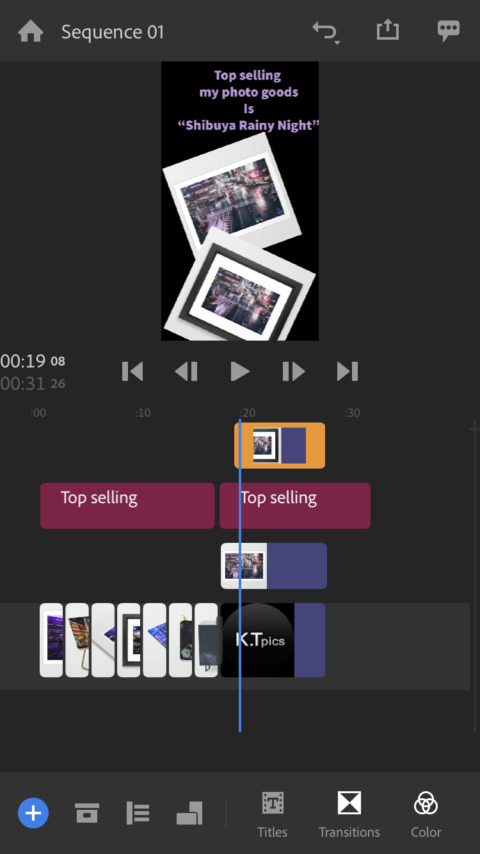
Premiere Rushは動画の分割やトリミングに特化している訳ではないので一個一個手作業必要だけど、スマホに特化したUI、操作で比較的使いやすい動画編集アプリ。
また、動画の枠のテンプレートととしてポートレートモードの雛形が用意されてるので、わざわざ自分で設定する必要なし!
先日待望のAndroid対応も!
Adobe Premiere RushがAndroid対応開始!スマホで動画編集、複数デバイス間でデータ同期、継続作業可能。アドビ/アプリ最新情報2019
スマホでやり途中の動画編集をパソコンから継続!その逆も
特筆すべきはスマホでの作業をシームレスにパソコンから継続可能!逆にパソコンで動画編集中のデータをスマホから続けて編集作業もできる!
編集画面の各パネルやツールバーなんかはスマホ利用を考慮してタップやドラッグしやすい感じに作られてる。
とは言え、細かな箇所の調整となると厳しかったりするので、そんな時はパソコンから編集!みたいな事が可能。
思い立った時にスマホで動画作成開始して、作り込みはPCで。みたいな流れが良い。
ある種ひらめきを忘れる前にメモ取るあの感じの動画版みたいな。
参考📺YouTubePremiere Rushで動画編集の感じ
🎥【動画】テロップや動画フィルターのかんじ。
DJI Osmo Pocket [DJI公式]の機能解説用に作った動画。動画編集はPremiere Rush。これ見てもらうとどんなの作れるかは伝わりやすいかも?
🎥【動画】パソコンの編集画面のかんじ
レイヤーを足して動画だけじゃなく写真も配置していける。
🎥【動画】Premiere Rush CCクロップのやり方
動画:Premiere Rushスマホ版で動画を複製、クロップして拡大表示する方法。Osmo Pocketパノラマ 3×3撮影のカメラ首振り動画を編集。Adobe Premiere Rush CC動画編集方法・使い方
Premiere Rush詳細、ダウンロードリンクはアドビ公式をチェック
iOS/Android/パソコンそれぞれダウンロードリンクはAdobe公式のPremiere Rushページにあるので気になる方はチェック。
以下、Adobeから引用。
Premiere Rushをダウンロード
Premiere Rushの利用方法
Premiere RushはPremiere Proにも含まれているほか、Creative Cloudコンプリートプランでもご利用いただけます。
Read more
Premiere Rush無料スタータープラン
- 書き出し3回まで
- 2GBのクラウドストレージ
- Adobe FontsとAdobe Portfolio
Premiere Rush単体プラン
- 書き出し回数無制限
- 100GBのクラウドストレージ(10TBまでアップグレード可能)
- Adobe FontsとAdobe Portfolio

